WINDOWS 全校授權 KMS認證步驟說明
- 本校微軟全校授權認證方式採用KMS啟用,啟用時必需為使用校內ip之電腦(校內使用之電腦)。 若您為校外電腦要使用,則請使用 VPN方式取得校內 ip再行認證。
- 校外電腦如何取得校內ip,請參考資訊中心首頁 >服務說明 >網路連線 > VPN虛擬私有網路內說明
- 注意:KMS認證非永久有效,認證有效期間最長為180天。如超過時限,則需要重新回到校內環境,進行確認方可繼續使用。
- 下方範例為WIN10電腦。
- 左下角搜尋欄位輸入CMD,選擇【以系統管理員權限執行】 或於【命令提示字元】上按右鍵以【以系統管理員權限執行】。
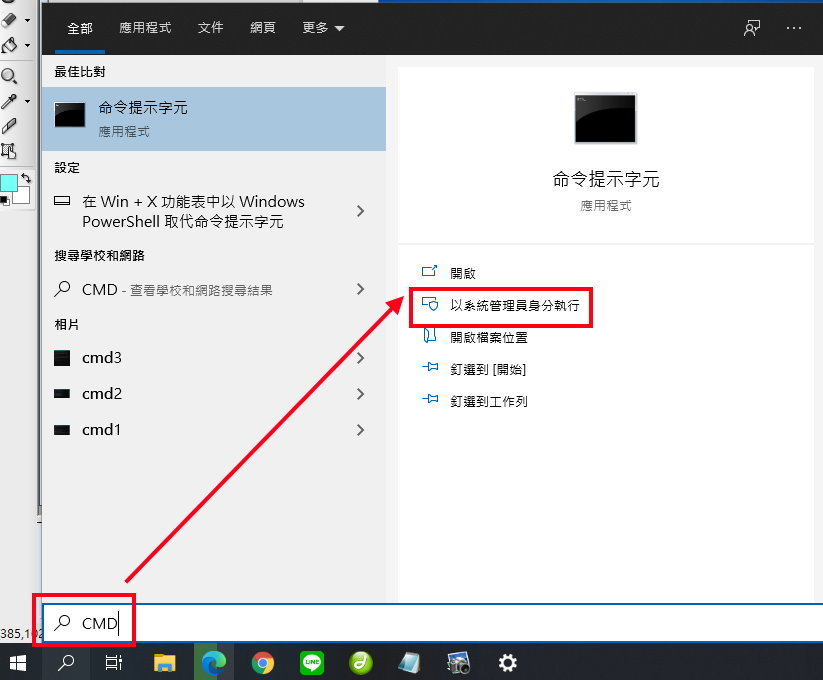
- 在「命令提示字元視窗」輸入指令 slmgr.vbs -skms 120.105.144.210 按下 "Enter" 稍待約30秒,會跳出視窗窗【金鑰管理服務電腦名稱已成功設定為 120.105.144.210】
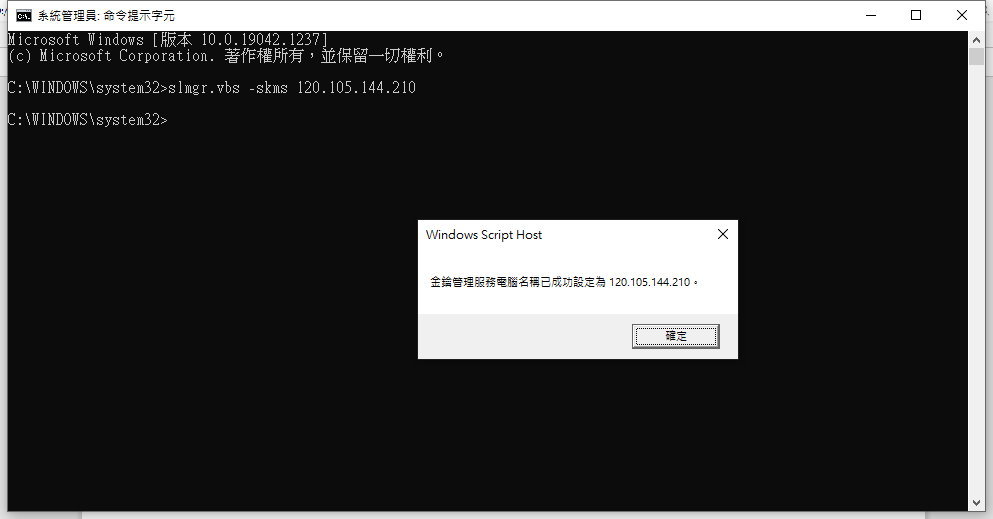
- 輸入指令 slmgr.vbs -ato 按下 "Enter" 稍待約30秒,彈出對話視窗【產品已成功啟用】即啟用完成。
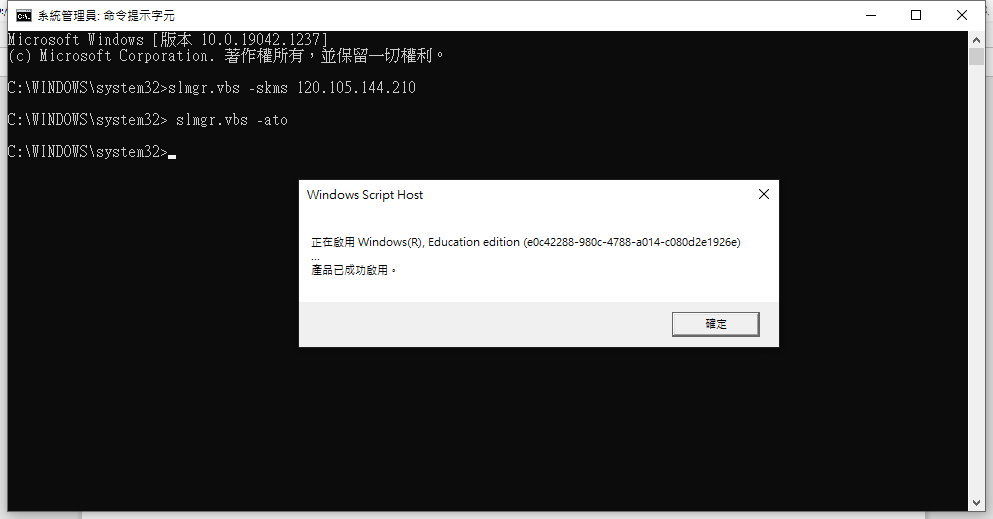
- 如果要確認是否以啟用成功,請至「開始」>「設定」>「更新與安全性」>「啟用」下即可查看。
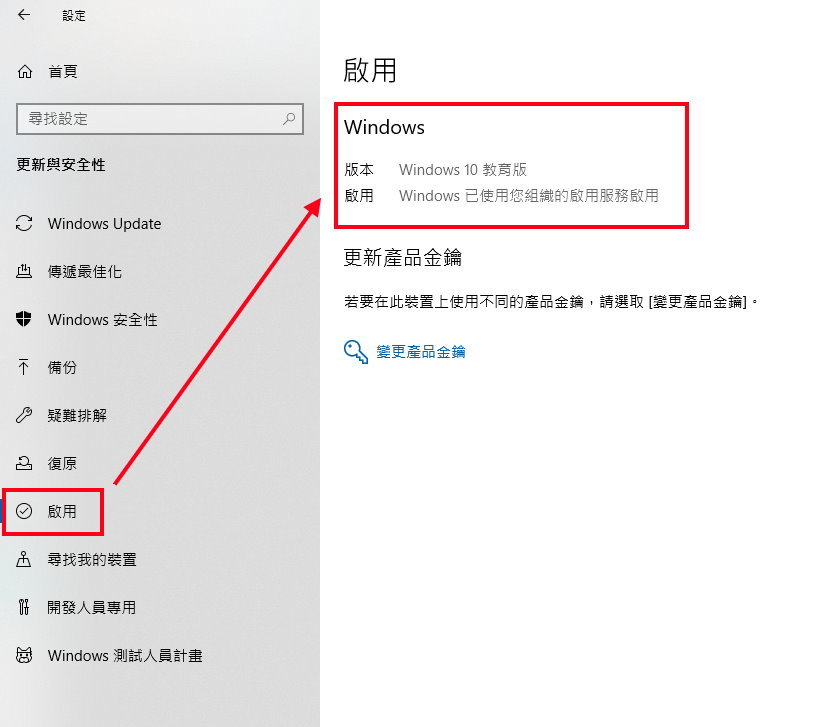
瀏覽數:

